华硕主板怎么一键设置从u盘启动
华硕主板是很多电脑用户都喜欢的主板品牌。装机之后一般都是用U盘安装操作系统。那么华硕主板怎么设置U盘启动呢?下面给大家分享华硕主板U盘启动的设置方法。大家一起来看看吧!
一键设置华硕主板U盘启动步骤阅读
1、首先按Del键进入BIOS里面。选择进入高级模式。
2、切换到启动选项。在这里就可以看到启动菜单。
3、在启动选项 #1 处回车选择启动项为U盘启动。
4、设置好后记得保存退出。之家按F10即可保存退出BIOS。
一键设置华硕主板U盘启动操作步骤
01 首先按Del键进入BIOS里面。选择进入高级模式。

02 切换到启动选项。在这里就可以看到启动菜单。

03 在启动选项 #1 处回车选择启动项为U盘启动。

04 设置好后记得保存退出。之家按F10即可保存退出BIOS。

华硕主板升级BIOS的方法
华硕主板一般采用单BIOS设计。且基本上是直插芯片。如此以来。我们还能使用烧录器进行华硕主板的BIOS升级操作。因此。在这篇教程中。小编将为大家讲解多种华硕主板升级BIOS的方法。有需要的朋友快来看看吧。

华硕台式机重装系统win10按哪个键进入bios设置
华硕与其他电脑相比。华硕的主板、显卡都是较为高端的。其台式机的质量自然无需多言。不过华硕台式机使用久了之后需要重装系统。那么一般采用U盘重装的方式来为其重装系统win10。不过众所周知。要进行U盘重装。就需要进入bios进行U盘启动设置。很多用户都不懂得怎么进入bios。更别提U盘启动设置了。这样也就无法重装系统。其实bios设置U盘启动挺简单的。下面就让小编为大家带来华硕台式机重装系统win10按哪个键进入bios设置。
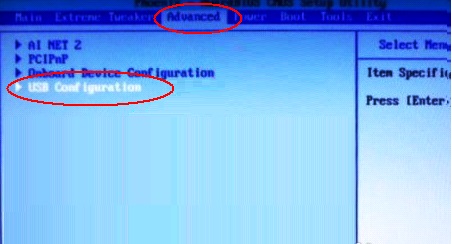
一键设置华硕主板U盘启动相关内容
华硕无限循环进入bios最新解决方案 笔记本bios设置u盘启动项 华硕怎么强制恢复出厂系统 华硕电脑开机自动进入bios2018的解决办法 bios添加u盘启动项怎么设置












